
ຖ້າກ່ອນ ໜ້າ ນີ້ສຽງໃນອິນເຕີເນັດແມ່ນຢາກຮູ້ຢາກເຫັນ, ຕອນນີ້, ອາດຈະບໍ່ມີໃຜສາມາດຈິນຕະນາການທ່ອງແບບ ທຳ ມະດາໂດຍບໍ່ມີ ລຳ ໂພງຫລືຫູຟັງຢູ່. ໃນເວລາດຽວກັນ, ການຂາດສຽງໄດ້ກາຍເປັນ ໜຶ່ງ ໃນສັນຍານຂອງບັນຫາຂອງໂປຣແກຣມທ່ອງເວັບ. ລອງຊອກຮູ້ວ່າຈະເຮັດແນວໃດຖ້າບໍ່ມີສຽງຢູ່ໃນລະຄອນ Opera.
ບັນຫາຮາດແວແລະລະບົບ
ເຖິງຢ່າງໃດກໍ່ຕາມ, ການສູນເສຍສຽງໃນ Opera ບໍ່ໄດ້ ໝາຍ ຄວາມວ່າມີບັນຫາກັບຕົວທ່ອງເວັບເອງ. ກ່ອນອື່ນ ໝົດ, ມັນຄຸ້ມຄ່າໃນການກວດສອບການໃຊ້ງານຂອງຫູຟັງທີ່ເຊື່ອມຕໍ່ (ລຳ ໂພງ, ຫູຟັງແລະອື່ນໆ).
ອີກຢ່າງ ໜຶ່ງ, ສາເຫດຂອງບັນຫາອາດຈະແມ່ນການຕັ້ງຄ່າສຽງທີ່ບໍ່ຖືກຕ້ອງໃນລະບົບປະຕິບັດການ Windows.
ແຕ່, ນີ້ແມ່ນ ຄຳ ຖາມທົ່ວໄປທັງ ໝົດ ທີ່ກ່ຽວຂ້ອງກັບການສືບພັນຂອງສຽງໃນຄອມພີວເຕີ້. ພວກເຮົາຈະກວດກາໂດຍລະອຽດກ່ຽວກັບການແກ້ໄຂບັນຫາກັບການຫາຍຂອງສຽງໃນໂປແກຼມ Opera ໃນກໍລະນີທີ່ມີໂປແກຼມອື່ນຫລິ້ນໄຟລ໌ສຽງແລະຕິດຕາມຢ່າງຖືກຕ້ອງ.
ປິດສຽງ
ໜຶ່ງ ໃນກໍລະນີທີ່ສູນເສຍສຽງທີ່ພົບເລື້ອຍທີ່ສຸດໃນ Opera ແມ່ນການຕັດການໃຊ້ງານທີ່ຜິດພາດຂອງຜູ້ໃຊ້ໃນແທັບ. ແທນທີ່ຈະປ່ຽນໄປຢູ່ແຖບອື່ນ, ຜູ້ໃຊ້ບາງຄົນກົດປຸ່ມປິດໃນແຖບປັດຈຸບັນ. ຕາມທໍາມະຊາດ, ຫຼັງຈາກຜູ້ໃຊ້ກັບຄືນມາຫາມັນ, ລາວຈະບໍ່ພົບສຽງຢູ່ທີ່ນັ້ນ. ເຊັ່ນດຽວກັນ, ຜູ້ໃຊ້ສາມາດປິດສຽງໂດຍເຈດຕະນາ, ແລະຫຼັງຈາກນັ້ນພຽງແຕ່ລືມກ່ຽວກັບມັນ.
ແຕ່ວ່າ, ບັນຫາທົ່ວໄປນີ້ແມ່ນໄດ້ຮັບການແກ້ໄຂຢ່າງງ່າຍດາຍ: ທ່ານຕ້ອງກົດໃສ່ສັນຍາລັກຂອງລໍາໂພງ, ຖ້າມັນຖືກຂ້າມຜ່ານ, ຢູ່ໃນແຖບທີ່ບໍ່ມີສຽງ.
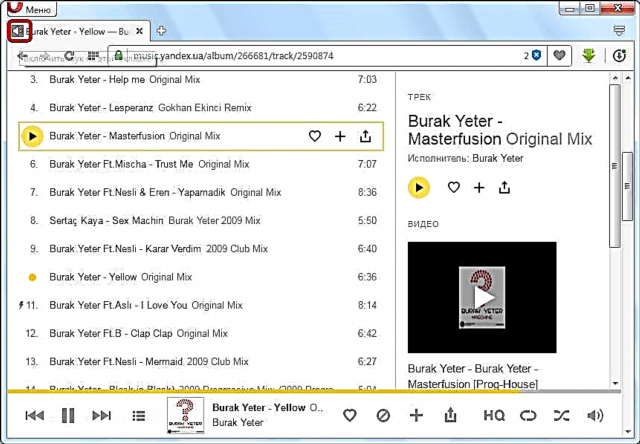
ການປັບລະດັບສຽງ
ບັນຫາທີ່ອາດເກີດຂື້ນກັບການສູນເສຍສຽງໃນ Opera ອາດຈະແມ່ນຄວາມສັບສົນຂອງມັນທີ່ກ່ຽວຂ້ອງກັບໂປຣແກຣມທ່ອງເວັບນີ້ໃນເຄື່ອງປະລິມານປະສົມ Windows. ເພື່ອກວດກາເບິ່ງສິ່ງນີ້, ໃຫ້ກົດຂວາໃສ່ໄອຄອນໃນຮູບແບບຂອງ ລຳ ໂພງຢູ່ໃນຖາດ. ໃນເມນູສະພາບການທີ່ປາກົດ, ເລືອກລາຍການ "ປະລິມານການຜະສົມຜະສານສຽງເປີດ".

ໃນບັນດາສັນຍາລັກຂອງ ຄຳ ຮ້ອງສະ ໝັກ ທີ່ເຄື່ອງຜະສົມຜະສານອອກສຽງ, ພວກເຮົາ ກຳ ລັງຊອກຫາສັນຍາລັກຂອງ Opera. ຖ້າລໍາໂພງຢູ່ໃນຖັນຂອງໂປແກຼມ Opera ຖືກແຍກອອກ, ມັນ ໝາຍ ຄວາມວ່າສຽງບໍ່ໄດ້ຖືກສະ ໜອງ ໃຫ້ກັບໂປແກຼມນີ້. ພວກເຮົາກົດທີ່ໄອຄອນ ລຳ ໂພງຂ້າມຜ່ານເພື່ອເປີດສຽງໃນຕົວທ່ອງເວັບ.
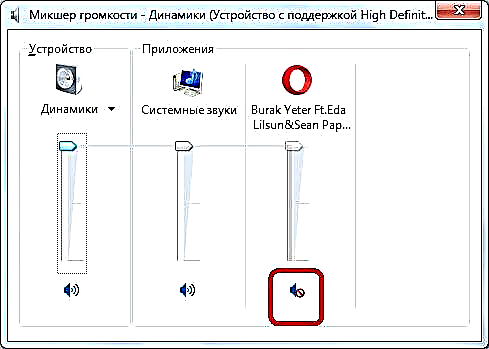
ຫລັງຈາກນັ້ນ, ສຽງໃນໂອເປຣາຄວນຫລິ້ນຕາມປົກກະຕິ.
ລ້າງແຄວ
ກ່ອນທີ່ສຽງຈາກເວັບໄຊທ໌ຈະຖືກສົ່ງໄປໃຫ້ ລຳ ໂພງ, ມັນຖືກບັນທຶກເປັນໄຟລ໌ສຽງໃນບ່ອນເກັບຂໍ້ມູນຂອງຕົວທ່ອງເວັບ. ຕາມທໍາມະຊາດ, ຖ້າແຄດເຕັມ, ຫຼັງຈາກນັ້ນບັນຫາກ່ຽວກັບການສືບພັນສຽງກໍ່ເປັນໄປໄດ້. ເພື່ອຫລີກລ້ຽງບັນຫາດັ່ງກ່າວ, ທ່ານ ຈຳ ເປັນຕ້ອງ ທຳ ຄວາມສະອາດຖານຄວາມ ຈຳ. ລອງຄິດເບິ່ງວ່າຈະເຮັດແນວໃດ.
ພວກເຮົາເປີດເມນູຫລັກ, ແລະກົດທີ່ລາຍການ "ການຕັ້ງຄ່າ". ນອກນັ້ນທ່ານຍັງສາມາດໄປໄດ້ໂດຍການກົດແປ້ນພິມທາງລັດ Alt + P.

ໄປທີ່ສ່ວນ "ຄວາມປອດໄພ".

ໃນແຖບຕັ້ງຄ່າ "ຄວາມເປັນສ່ວນຕົວ", ໃຫ້ຄລິກໃສ່ປຸ່ມ "ລຶບປະຫວັດການທ່ອງເວັບ".

ປ່ອງຢ້ຽມຈະເປີດຢູ່ຕໍ່ ໜ້າ ພວກເຮົາ, ເພື່ອສະ ເໜີ ຕົວ ກຳ ນົດຕ່າງໆຂອງ Opera. ຖ້າພວກເຮົາເລືອກຂໍ້ມູນທັງ ໝົດ ນັ້ນ, ຂໍ້ມູນທີ່ມີຄ່າເຊັ່ນ: ລະຫັດຜ່ານຂອງເວັບໄຊ, cookies, ປະຫວັດຜົນການຊອກຫາແລະຂໍ້ມູນທີ່ ສຳ ຄັນອື່ນໆຈະຖືກລຶບອອກງ່າຍໆເທົ່ານັ້ນ. ເພາະສະນັ້ນ, ບໍ່ເລືອກຕົວເລືອກທັງ ໝົດ, ແລະປ່ອຍໃຫ້ມີຄ່າ "ຮູບພາບແລະໄຟລ໌ທີ່ເກັບໄວ້ໃນແຟ້ມ" ເທົ່ານັ້ນ. ມັນຍັງມີຄວາມ ຈຳ ເປັນທີ່ຈະຕ້ອງແນ່ໃຈວ່າໃນສ່ວນເທິງຂອງ ໜ້າ ຕ່າງ, ໃນຮູບແບບທີ່ຮັບຜິດຊອບໃນໄລຍະເວລາຂອງການລຶບຂໍ້ມູນ, ມູນຄ່າ "ຕັ້ງແຕ່ເລີ່ມຕົ້ນ" ແມ່ນຖືກ ກຳ ນົດໄວ້. ຫລັງຈາກນັ້ນ, ໃຫ້ກົດປຸ່ມ "Clear history history".

cache ຂອງ browser ຈະຖືກລຶບອອກ. ມີແນວໂນ້ມວ່າສິ່ງນີ້ຈະແກ້ໄຂບັນຫາດ້ວຍການສູນເສຍສຽງໃນລະຄອນ Opera.
Flash Player ປັບປຸງໃຫ້ທັນ
ຖ້າເນື້ອໃນຂອງການຟັງໄດ້ຖືກຫຼີ້ນໂດຍໃຊ້ Adobe Flash Player, ຫຼັງຈາກນັ້ນ, ອາດຈະ, ບັນຫາສຽງແມ່ນເກີດຈາກການບໍ່ມີປັthisກອິນນີ້, ຫຼືໂດຍການ ນຳ ໃຊ້ລຸ້ນທີ່ລ້າສະ ໄໝ. ທ່ານ ຈຳ ເປັນຕ້ອງຕິດຕັ້ງຫຼືຍົກລະດັບ Flash Player ສຳ ລັບ Opera.

ໃນເວລາດຽວກັນ, ຄວນສັງເກດວ່າຖ້າບັນຫາເກີດຂື້ນຢ່າງຊັດເຈນໃນ Flash Player, ຫຼັງຈາກນັ້ນພຽງແຕ່ສຽງທີ່ກ່ຽວຂ້ອງກັບຮູບແບບແຟດຈະບໍ່ມີໃນຕົວທ່ອງເວັບ, ແລະສ່ວນທີ່ເຫຼືອຂອງເນື້ອຫາຄວນຈະຖືກຫຼີ້ນຢ່າງຖືກຕ້ອງ.
ຕິດຕັ້ງ browser ໃໝ່
ຖ້າບໍ່ມີທາງເລືອກໃດໆຂ້າງເທິງໄດ້ຊ່ວຍທ່ານ, ແລະທ່ານແນ່ໃຈວ່າມັນຢູ່ໃນເບົາເຊີ, ແລະບໍ່ແມ່ນບັນຫາຮາດແວຫລືຊອບແວຂອງລະບົບປະຕິບັດການ, ທ່ານຄວນຕິດຕັ້ງ Opera ໃໝ່.

ດັ່ງທີ່ພວກເຮົາໄດ້ຮຽນຮູ້, ເຫດຜົນ ສຳ ລັບການຂາດສຽງໃນໂອເປຣາສາມາດແຕກຕ່າງກັນຫມົດ. ບາງສ່ວນຂອງມັນແມ່ນບັນຫາຂອງລະບົບໂດຍລວມ, ໃນຂະນະທີ່ຄົນອື່ນແມ່ນສະເພາະຂອງເບົາເຊີນີ້.











